2018.5 OPEL GRANDLAND X nastavení
[x] Cancel search: nastaveníPage 65 of 135

Úvod65Vyberte možnost Projekce a spusťte
funkci promítání.
V závislosti na připojeném chytrém
telefonu bude zobrazena hlavní
nabídka s různými volitelnými
aplikacemi.
Podrobný popis, viz 3 85.
Nastavení
Vyberte možnost Nastavení
a otevřete nabídku pro různá
systémová nastavení, například
deaktivaci Zvuková odezva
dotykového tlačítka .
Page 66 of 135

66Základní funkceZákladní funkceZákladní funkce........................... 66
Nastavení zvuku ..........................68
Nastavení hlasitosti ...................... 69
Systémová nastavení ..................69Základní funkce
Informační systém má displej
s povrchem citlivým na dotyk. Díky tomu se může použít k přímé interakci se zobrazenými ovládacími prvky.Výstraha
Nedotýkejte se obrazovky pomocí ostrých nebo tvrdých předmětů
jako jsou kuličková pera, tužky
nebo podobné předměty.
Tlačítko 9 na obrazovce
Při ovládání nabídek se můžete
stisknutím tlačítka 9 z dílčí nabídky
vrátit do nabídky vyšší úrovně.
Pokud není zobrazeno žádné tlačítko 9 , nacházíte se v horní úrovni
odpovídající nabídky. Stisknutím ;
zobrazíte úvodní obrazovku.
Výběr nebo aktivace tlačítka na
obrazovce nebo položky
v nabídce
Stiskněte tlačítko na obrazovce nebo
položku v nabídce.
Aktivuje se příslušná funkce systému, zobrazí se zpráva nebo dílčí nabídka
s dalšími možnostmi.
Page 68 of 135

68Základní funkcePřesouvání mezi jednotlivými
stránkami:
● Umístěte prst na libovolné místo na obrazovce a přesuňte jej
vlevo, chcete-li se přemístit na
následující stranu, nebo vpravo, chcete-li se přemístit na stranupředchozí.
Poznámky
Musí působit stálý tlak a prst se musí
pohybovat stálou rychlostí.
● Stiskněte tlačítko q nebo p na
obrazovce.
Nastavení zvuku
V nabídce nastavení tónů lze nastavit vlastnosti zvuku. Do nabídky je
možné vstoupit z hlavních nabídek
audia.
Pro otevření nabídky nastavení zvuku
vyberte Nabídka v odpovídající hlavní
nabídce audia. Pokud je to nutné,
rolujte seznamem nabídky a vyberte
Nastavení zvuku . Zobrazí se
příslušná nabídka.
Režim ekvalizéru
Nastavení použijte k optimalizaci
stylu hudby, např. Rock nebo Vážná
hud. .
Vyberte požadovaný zvukový styl
v interaktivním panelu na dolním
okraji obrazovky. Pokud vyberete
Vlastní , můžete ručně upravovat
následující nastavení.
Basy
Pomocí tohoto nastavení zvyšte nebo snižte hluboké frekvence audio
zdrojů.
Stisknutím + nebo - upravte
nastavení.
Střed
Pomocí tohoto nastavení zvyšte nebo snižte střední frekvence zdrojů audia.
Stisknutím + nebo - upravte
nastavení.
Výšky
Pomocí tohoto nastavení zvyšte nebo snižte vysoké frekvence audio zdrojů.
Stisknutím + nebo - upravte
nastavení.
Nastavení vyvážení a rozložení
hlasitosti dopředu a dozadu
Pro nastavení vyvážení a rozložení hlasitosti použijte obrázek napravo od nabídky.
Pro zadání bodu s nejvyšší úrovní
zvuku v prostoru pro cestující
stiskněte příslušný bod na obrázku.
Alternativně můžete posunout
červenou značku do požadovaného
bodu.
Poznámky
Nastavení vyvážení a prolínání platí
pro všechny zdroje audia. Nelze je
nastavit individuálně pro jednotlivé
zdroje audia.
Page 69 of 135

Základní funkce69Nastavení hlasitosti
Nastavení maximální hlasitost při
spouštění
Stiskněte tlačítko ; a poté vyberte
položku Nastavení .
Vyberte možnost Rádio, procházejte
seznamem a pak vyberte Max. hlas.
při zap. .
Stisknutím + nebo - upravte
nastavení.
Nastavení kompenzace hlasitosti
v závislosti na rychlosti
Stiskněte tlačítko ; a poté vyberte
položku Nastavení .
Vyberte možnost Rádio, procházejte
seznamem a pak vyberte Auto.
hlasitost .
Chcete-li nastavit stupeň
přizpůsobení hlasitosti, vyberte jednu
z položek v seznamu.
Vypnuto : při zvyšování rychlosti
vozidla se hlasitost nezvýší.
Vysoká : při zvyšování rychlosti
vozidla se hlasitost zvýší na
maximum.Aktivace nebo deaktivace funkce
zvukové zpětné vazby při
stisknutí
Pokud je funkce zvukové zpětné
vazby při stisknutí zapnuta, je každé
stisknutí tlačítka nebo položky
nabídky indikováno pípnutím.
Stiskněte tlačítko ; a poté vyberte
položku Nastavení .
Vyberte možnost Rádio a přesuňte se
seznamem k Zvuková odezva
dotykového tlačítka .Stiskněte tlačítko na obrazovce vedle
Zvuková odezva dotykového tlačítka
a aktivujte nebo deaktivujte
příslušnou funkci.
Hlasitost dopravních hlášení Chcete-li nastavit hlasitost
dopravních oznámení, nastavte
požadovanou hlasitost během
oznámení ohlašovaného systémem. Odpovídající nastavení je pak
uloženo systémem.
Systémová nastavení Následující nastavení se týkají celého
systému. Všechna ostatní nastavení
jsou popsána v příslušných
kapitolách této příručky.
Nastavení času a data Stiskněte tlačítko ; a poté vyberte
položku Nastavení .
Vyberte Čas a datum pro zobrazení
příslušné podnabídky.
Page 70 of 135

70Základní funkce
Nastavit formát času
Pro výběr požadovaného formátu
času stiskněte tlačítko obrazovky
12 h nebo 24 h.
Nastavit formát data
Pro výběr požadovaného formátu
data vyberte Nastavit formát data a v
podnabídce proveďte výběr
z dostupných možností.
Automatické Nastavení
Pro výběr automatického nebo
manuálního nastavení času a data
vyberte Automatické Nastavení .
Pro automatické nastavení času a data vyberte Zapnuto - RDS .
Pro manuální nastavení času a data
vyberte Vypnuto - manuální . Pokud je
možnost Automatické Nastavení
nastavena na Vypnuto - manuální ,
budou k dispozici položky
podnabídky Nastavit čas a Nastavit
datum .
Nastavení času a data
Pro nastavení času a data vyberte
Nastavit čas nebo Nastavit datum .
Klepnutím na + nebo - upravte
nastavení.
Nastavení jazyka
Stiskněte tlačítko ; a poté vyberte
položku Nastavení .
Pro otevření příslušné nabídky
vyberte Jazyk(Language) .
Pro nastavení jazyka textu nabídek stiskněte požadovaný jazyk.
Funkce posouvání textu
Pokud se na obrazovce zobrazuje
dlouhý text, například názvy skladeb
nebo stanic, může se buď plynule
posouvat, nebo se může posouvat
pouze jednou a potom bude zobrazen ve zkrácené formě.Stiskněte tlačítko ; a poté vyberte
položku Nastavení .
Zvolte Rádio.
Pokud chcete, aby se text posouval
nepřetržitě, zapněte funkci Rolování
textu .
Pokud chcete, aby text roloval
v blocích, nastavení vypněte.
Funkce Tmavý displej
Jestliže nechcete, aby byl vidět
osvětlený displej, např. v noci, lze
displej vypnout.
Stiskněte tlačítko ; a poté vyberte
položku Nastavení .
Page 71 of 135

Základní funkce71Procházejte seznamem a vyberte
položku Vypnutí displeje . Displej
s vypne. Funkce audia zůstanou
aktivní.
Displej znovu zapnete klepnutím na
obrazovku nebo stisknutím tlačítka.
Tovární nastavení Stiskněte tlačítko ; a poté vyberte
položku Nastavení .
Procházejte seznamem a vyberte
Návrat do výrobního nastavení .
Chcete-li uložit všechna
přizpůsobená nastavení, vyberte
možnost Obnovit nastavení vozidla .
Chcete-li odstranit spárovaná
zařízení Bluetooth, seznam
uložených kontaktů a čísla hlasové
pošty, vyberte možnost Smazat
všechna soukromá data .
Chcete-li resetovat nastavení tónové clony a hlasitosti, odstranit všechny oblíbené položky a zvolená
vyzvánění, vyberte možnost Obnovit
nastavení rádia .
V každém případě se zobrazí
výstražná zpráva. Vyberte možnost
Pokračovat a resetujte nastavení.Verze systému
Stiskněte tlačítko ; a poté vyberte
položku Nastavení .
Procházejte seznamem a vyberte
Informace o softwaru .
Pokud je připojeno zařízení USB,
můžete uložit informace o vozidle
v tomto zařízení USB.
Zvolte Aktualizace systému a poté
Uložit info. vozidla na USB .
Chcete-li provést aktualizaci
systému, kontaktujte servisní dílnu.
Nastavení vozidla
Nastavení vozidla je popsáno
v uživatelské příručce vozidla.
Page 74 of 135
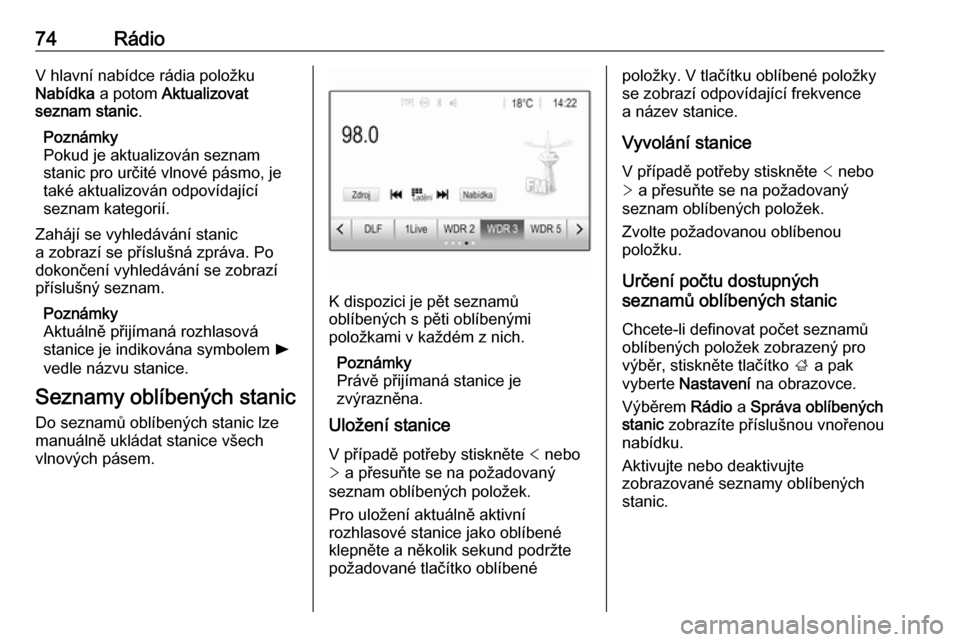
74RádioV hlavní nabídce rádia položku
Nabídka a potom Aktualizovat
seznam stanic .
Poznámky
Pokud je aktualizován seznam
stanic pro určité vlnové pásmo, je
také aktualizován odpovídající
seznam kategorií.
Zahájí se vyhledávání stanic
a zobrazí se příslušná zpráva. Po
dokončení vyhledávání se zobrazí
příslušný seznam.
Poznámky
Aktuálně přijímaná rozhlasová
stanice je indikována symbolem l
vedle názvu stanice.
Seznamy oblíbených stanic
Do seznamů oblíbených stanic lze manuálně ukládat stanice všech
vlnových pásem.
K dispozici je pět seznamů
oblíbených s pěti oblíbenými
položkami v každém z nich.
Poznámky
Právě přijímaná stanice je zvýrazněna.
Uložení stanice
V případě potřeby stiskněte < nebo
> a přesuňte se na požadovaný
seznam oblíbených položek.
Pro uložení aktuálně aktivní
rozhlasové stanice jako oblíbené klepněte a několik sekund podržte
požadované tlačítko oblíbené
položky. V tlačítku oblíbené položky
se zobrazí odpovídající frekvence
a název stanice.
Vyvolání stanice
V případě potřeby stiskněte < nebo
> a přesuňte se na požadovaný
seznam oblíbených položek.
Zvolte požadovanou oblíbenou
položku.
Určení počtu dostupných
seznamů oblíbených stanic
Chcete-li definovat počet seznamů
oblíbených položek zobrazený pro
výběr, stiskněte tlačítko ; a pak
vyberte Nastavení na obrazovce.
Výběrem Rádio a Správa oblíbených
stanic zobrazíte příslušnou vnořenou
nabídku.
Aktivujte nebo deaktivujte
zobrazované seznamy oblíbených
stanic.
Page 80 of 135
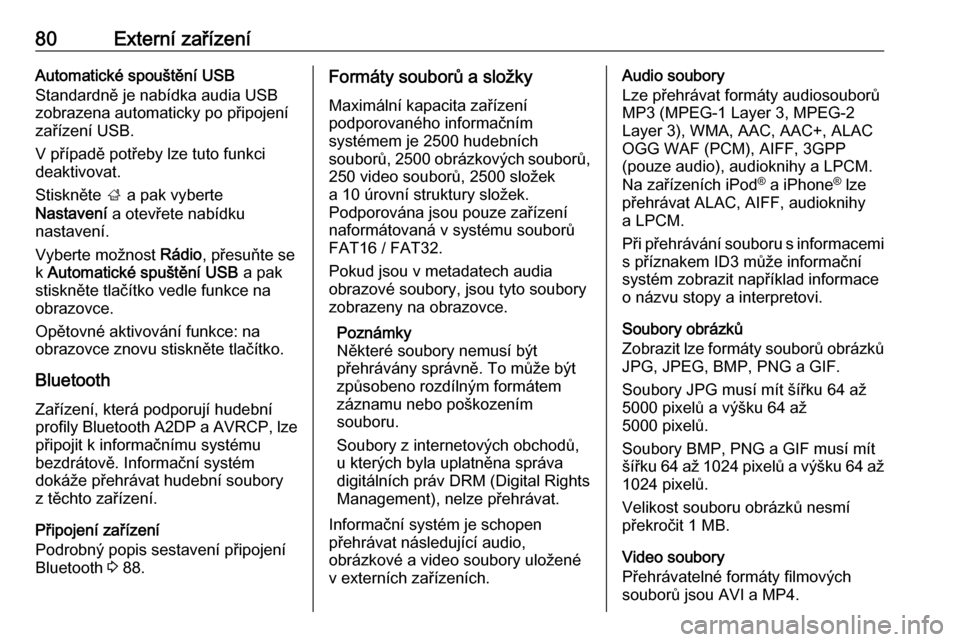
80Externí zařízeníAutomatické spouštění USB
Standardně je nabídka audia USB
zobrazena automaticky po připojení
zařízení USB.
V případě potřeby lze tuto funkci
deaktivovat.
Stiskněte ; a pak vyberte
Nastavení a otevřete nabídku
nastavení.
Vyberte možnost Rádio, přesuňte se
k Automatické spuštění USB a pak
stiskněte tlačítko vedle funkce na
obrazovce.
Opětovné aktivování funkce: na
obrazovce znovu stiskněte tlačítko.
Bluetooth Zařízení, která podporují hudebníprofily Bluetooth A2DP a AVRCP, lze
připojit k informačnímu systému
bezdrátově. Informační systém
dokáže přehrávat hudební soubory
z těchto zařízení.
Připojení zařízení
Podrobný popis sestavení připojení
Bluetooth 3 88.Formáty souborů a složky
Maximální kapacita zařízení
podporovaného informačním
systémem je 2500 hudebních
souborů, 2500 obrázkových souborů, 250 video souborů, 2500 složek
a 10 úrovní struktury složek.
Podporována jsou pouze zařízení
naformátovaná v systému souborů
FAT16 / FAT32.
Pokud jsou v metadatech audia
obrazové soubory, jsou tyto soubory
zobrazeny na obrazovce.
Poznámky
Některé soubory nemusí být
přehrávány správně. To může být
způsobeno rozdílným formátem
záznamu nebo poškozením
souboru.
Soubory z internetových obchodů,
u kterých byla uplatněna správa
digitálních práv DRM (Digital Rights
Management), nelze přehrávat.
Informační systém je schopen
přehrávat následující audio,
obrázkové a video soubory uložené v externích zařízeních.Audio soubory
Lze přehrávat formáty audiosouborů
MP3 (MPEG-1 Layer 3, MPEG-2
Layer 3), WMA, AAC, AAC+, ALAC OGG WAF (PCM), AIFF, 3GPP
(pouze audio), audioknihy a LPCM.
Na zařízeních iPod ®
a iPhone ®
lze
přehrávat ALAC, AIFF, audioknihy
a LPCM.
Při přehrávání souboru s informacemi s příznakem ID3 může informační
systém zobrazit například informace
o názvu stopy a interpretovi.
Soubory obrázků
Zobrazit lze formáty souborů obrázků JPG, JPEG, BMP, PNG a GIF.
Soubory JPG musí mít šířku 64 až
5000 pixelů a výšku 64 až
5000 pixelů.
Soubory BMP, PNG a GIF musí mít
šířku 64 až 1024 pixelů a výšku 64 až
1024 pixelů.
Velikost souboru obrázků nesmí
překročit 1 MB.
Video soubory
Přehrávatelné formáty filmových
souborů jsou AVI a MP4.